L’ère du numérique nous a ouvert les portes d’un monde où l’intelligence artificielle (IA) devient de plus en plus personnalisable et accessible. OpenAI a récemment révisé complètement son interface afin de proposer une utilisation beaucoup plus intuitive. Ce faisant, la société vous permet dorénavant de créer votre propre modèle GPT (Generative Pre-trained Transformers) personnalisé, et adapté à vos besoins.
L’objectif de cet article est de vous guider pas à pas dans la création de ces modèles, tout en faisant le point sur ce qu’est véritablement cette nouvelle fonctionnalité. Ne perdons pas de temps et allons-y !
A noter tout de même que la création de GPT personnalisé est une fonctionnalité exclusive offerte aux utilisateurs de Chat GPT Enterprise et Chat GPT Plus. Cette exclusivité garantit non seulement un accès privilégié mais aussi un support plus approfondi et personnalisé.
My GPTs : qu’est-ce que c’est ?
La sortie de cette nouvelle fonctionnalité a suscité certains malentendus. En effet, en choisissant de la sortir au même moment que la révision complète de leur interface, OpenAI a créé la confusion.
Malentendus suite aux dernières mises à jour d’interface
Vous aurez sûrement remarqué qu’en sélectionnant le modèle GPT-4, vous n’avez plus la possibilité de sélectionner une fonctionnalité spécifique comme la recherche web, l’utilisation de Dall-E ou de Code Interpreter. Ces éléments n’ont pas disparu pour autant, ils ont tout simplement été regroupés.
A partir de maintenant, le modèle s’adapte à votre requête : si vous souhaitez générer une image, GPT4 utilisera Dall-E, si vous souhaitez analyser un fichier, il utilisera Code Interpreter, et ainsi de suite. C’est pourquoi il existe de nombreux malentendus concernant My GPTs. Ces modèles ne sont pas simplement des outils de réponse automatique, mais des systèmes complexes capables de traiter des requêtes variées avec une compréhension contextuelle.
Les GPTs regroupent des fonctionnalités existantes en un ensemble plus convivial
Les GPTs personnalisés ne sont pas une réinvention de la roue mais plutôt une amélioration des fonctionnalités existantes, rendues plus accessibles et conviviales pour l’utilisateur final. Tout comme Code Interpreter ou Dall-E intégrés directement à GPT4, la fonctionnalité MyGPTs permet de créer finalement des profils spécifiques, en regroupant les fonctionnalités d’instructions personnalisées, de prompt, et plugins.
Plus besoin d’avoir un fichier avec vos instructions personnalisées sauvegardées dans un coin, et de remplacer les champs de l’interface GPT lorsque vous en avez besoin. Vous pouvez maintenant créer et sauvegarder des profils spécifiques que vous pourrez réutiliser plus tard. Et ça c’est vraiment cool !
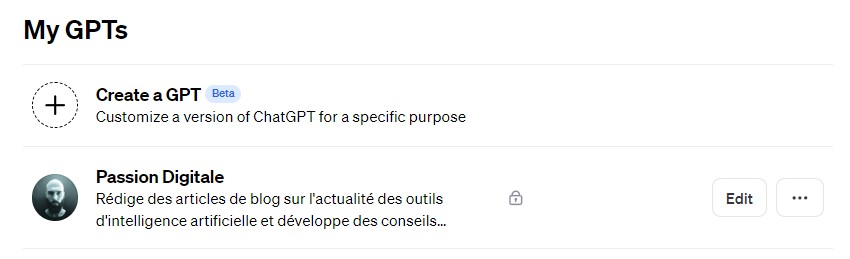
Avec l’introduction de nouvelles interfaces, l’expérience utilisateur devient plus intuitive, permettant même aux novices en technologie de tirer pleinement parti des capacités des GPTs.
Comment créer un modèle GPT personnalisé ?
Entrons maintenant dans le vif du sujet. Pour créer votre propre modèle unique personnalisé, suivez ces étapes :
- Rendez-vous sur https://chat.openai.com/
- Cliquez sur votre profil en bas à gauche de l’interface
- Cliquez sur My GPTs
- Cliquez sur Create a GPT
Vous devriez arriver sur l’interface suivante de configuration de votre modèle :
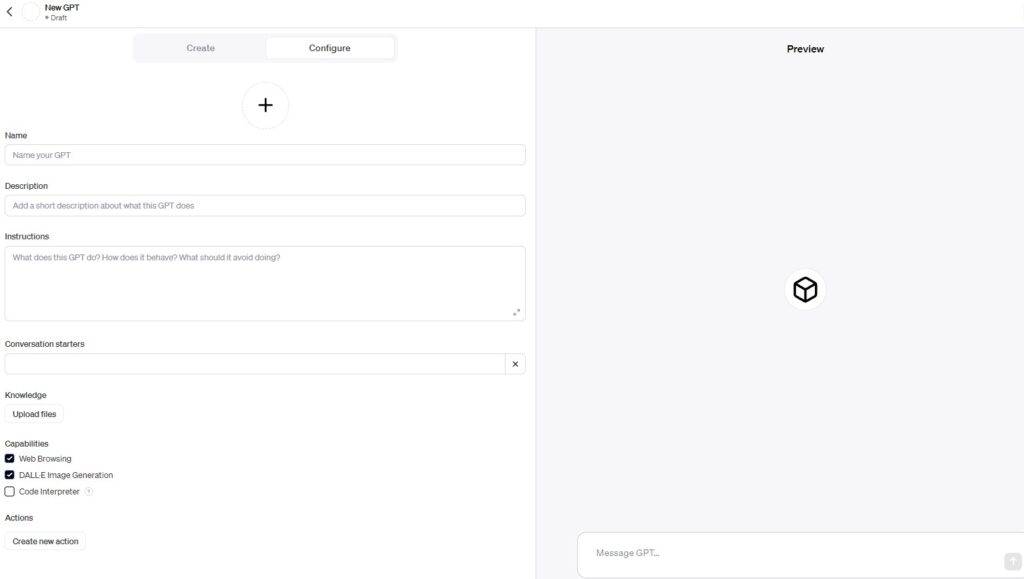
A partir de là, deux options s’offrent à vous :
- Configurer via la conversation, intuitif mais moins efficace
- Configurer via des instructions spécifiques, plus complexe mais plus efficace
Je vous conseille personnellement de cliquer sur l’onglet Configure pour créer un modèle hyper précis. Analysons maintenant les informations à fournir :
- Name : c’est le nom que vous souhaitez donner à votre modèle personnalisé. Cela peut-être une personne que vous tentez d’émuler, une fonction, ou encore un métier (ex: responsable marketing, copywriter, responsable produit, etc.). Pas d’impact ici, faites simplement en sorte que ce soit clair pour vous pour vous y retrouver plus tard.
- Description : résumez en une phrase l’usage qui sera fait de ce modèle. Si vous souhaitez créer un Copywriter par exemple, la description pourrait être la suivante : “Rédige des descriptions produits et formations engageantes basées sur la méthode AIDA”.
- Instructions : ce sont ni plus ni moins qu’un regroupement des champs fournis dans l’option Instructions personnalisées de ChatGPT. Nous en parlions dans un article précédent, les instructions personnalisées sont ce qui va permettre de donner une véritable fonction et identité à votre modèle. Pour savoir exactement comment renseigner des instructions efficaces, je vous renvoie directement vers mon article Comment obtenir de meilleurs résultats sur ChatGPT grâce aux instructions personnalisées ?. Vous n’aurez plus qu’à regrouper l’ensemble de ces informations dans ce champ.
- Conversation Starters : ce sont simplement des prompts pré-enregistrés que vous pourrez réutiliser par la suite afin de gagner du temps. Par exemple : “Rédige une description pour le produit suivant : “
- Knowledge : ici, vous pouvez uploader des fichiers précis dans lesquels le modèle viendra puiser en fonction des prompts fournis. Si l’on reprend notre exemple précédent où l’on demande à notre GPT de rédiger une fiche produit, vous pourriez par exemple avoir fourni en amont une liste complète de vos produits et de leurs caractéristiques dans un fichier excel.
- Capabilities : c’est à cet endroit que vous pouvez sélectionner les fonctionnalités supplémentaires de votre modèle, telles que la génération d’image avec Dall-E ou la recherche Web. Adaptez selon le profil que vous créez. Si vous avez besoin d’informations à jour, activez la recherche web. Si vous souhaitez intégrer des images uniques à un article de blog, activez Dall-E, etc.
- Actions : les actions correspondent aux milliers de plugins disponibles dans ChatGPT. Là, les possibilités sont infinies, et la limite est votre imagination. Soyez inventif, tentez des choses. Le temps est notre pire ennemi, essayez de créer un véritable assistant pour tenter d’en gagner au maximum.
Enfin, cliquez sur “Save” en haut à droite.

Félicitations, vous avez créé votre propre modèle GPT !
Vous pouvez ajouter une petite image afin de rendre le tout plus visuel. Votre modèle créé apparaitra dans la sidebar à gauche de votre interface principale pour que vous puissiez l’utiliser plus tard.
Exemple de GPTs à créer
Cette nouvelle fonctionnalité permet vraiment de gagner un temps considérable au quotidien. Mais comme tout ce qui touche à l’IA, c’est vraiment votre imagination et l’utilisation que vous en ferez qui fera la différence.
Il arrive souvent que les possibilités soient si nombreuses qu’il nous est parfois difficile de trouver des idées d’utilisation. Pour cela, OpenAI propose une liste de présets qui peuvent vous aider.
Si vous avez l’extension AIPRM, vous aurez également accès à tous les modèles créés par la communauté, comme c’était déjà le cas avec les prompts.
Autrement, voici quelques exemples assez basiques mais polyvalents que vous pourriez créer :
- Web Designer
- Growth Hacker
- Copywriter
- Blog Post Writer
- Manager Marketing
- Responsable RH
- Responsable administratif
- Entrepreneur
- Etc.
Enfin, pour les plus anglophones d’entre vous, je ne peux que vous conseiller cette vidéo de The AI Advantage, toujours aussi claire et qualitative, avec en prime des presets d’assistants gratuits à utiliser.
Les GPTs personnalisés représentent une avancée majeure dans le domaine de l’intelligence artificielle, offrant des possibilités sans précédent pour adapter la technologie aux besoins spécifiques des utilisateurs. Que ce soit pour des applications professionnelles ou personnelles, les GPTs personnalisés ouvrent la voie à une interaction plus intuitive, efficace et personnalisée avec la technologie IA.




